Collezione di musica
La collezione di musica vengono visualizzati tutti i file audio aggiunti alla Auto Movie Creator. Si trova in alto a destra dell'area di lavoro. Quando si lavora con file che vengono aggiunti all'insieme di musica, i file originali sul disco rigido non vengono modificati in alcun modo.
È possibile aprire la collezione di musica in modo diversi: fare clic su Visualizza > Musica, utilizzare il tasto Ctrl + 5 tasti, oppure fare clic sul Musica pulsante sulla barra degli strumenti.
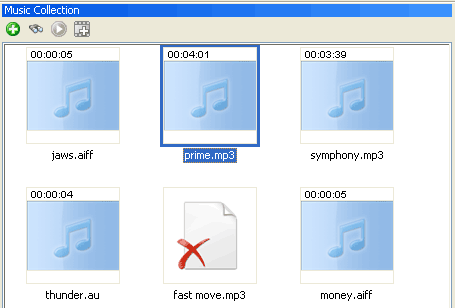 |
|
Figura 1: La collezione di musica |
Per impostazione predefinita, la raccolta di musica mostra le miniature. È possibile passare a una visualizzazione dettagli cliccando col tasto destro in un aree vuote della collezione e scegliendo Vista >> dettagli .
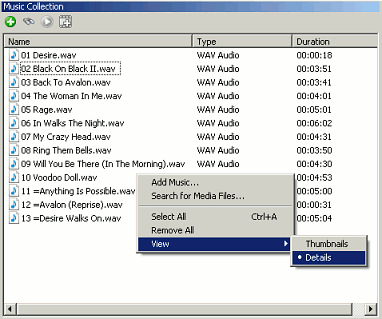
|
|
Figura 1: Visualizzazione Dettagli |
È possibile ordinare l'elenco nella visualizzazione dettagli cliccando su uno dei titoli di colonna: Nome, Tipo E Durata .
La barra degli strumenti di raccolta musicale è costituito da quattro pulsanti. Il Aggiungere la musica  bottone permette di ricercare i file musicali e aggiungerli all'insieme. Il Ricerca di file multimediali bottone permette di ricercare i file musicali e aggiungerli all'insieme. Il Ricerca di file multimediali pulsante rileva tutti i file audio in una cartella selezionata e li aggiunge all'insieme. Fare clic sul di anteprima pulsante rileva tutti i file audio in una cartella selezionata e li aggiunge all'insieme. Fare clic sul di anteprima  pulsante per riprodurre il file selezionato di anteprima sezione dell'area di lavoro. Aggiungere Clip pulsante per riprodurre il file selezionato di anteprima sezione dell'area di lavoro. Aggiungere Clip  inserito un file di musica su cella selezionata (la cella clip con un bordo scuro intorno ai suoi bordi) o la cella attiva (cella con una linea tratteggiata attorno ad esso). inserito un file di musica su cella selezionata (la cella clip con un bordo scuro intorno ai suoi bordi) o la cella attiva (cella con una linea tratteggiata attorno ad esso).
È inoltre possibile aggiungere i file alla raccolta di musica ovunque facendo clic destro sullo spazio bianco della collezione di musica e selezionando Aggiungere la musica o Ricerca di file multimediali. Sono l'altra opzione dal menu del tasto destro Seleziona tutto e Rimuovere tutti che seleziona e rimuovere tutti i file nella collezione di musica. Può fare clic destro su qualsiasi file alle funzioni di accesso come Add a Clip, posizione dei File aperti, anteprima, Remove e trovare Clip.
Se vedete un nome di file con il  icona, significa che il file è manca e non può essere utilizzato. Per individuare il file e renderlo disponibile per l'editing ancora una volta, è possibile fare clic destro su di esso e scegliere Trova. Fare clic su Sfoglia per specificare la cartella per cercare e scegliere il Ricerca pulsante. icona, significa che il file è manca e non può essere utilizzato. Per individuare il file e renderlo disponibile per l'editing ancora una volta, è possibile fare clic destro su di esso e scegliere Trova. Fare clic su Sfoglia per specificare la cartella per cercare e scegliere il Ricerca pulsante. |